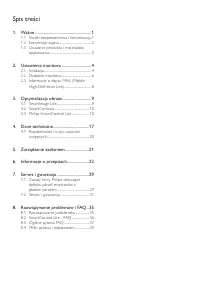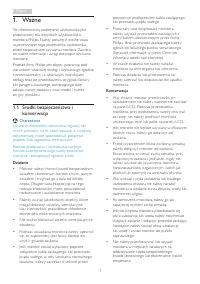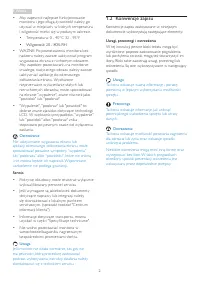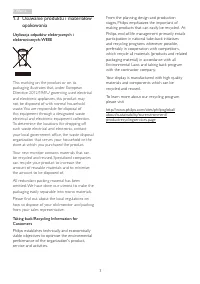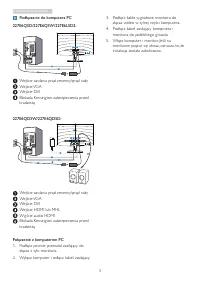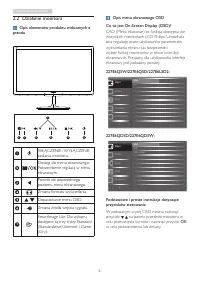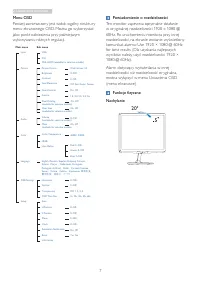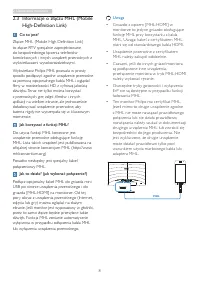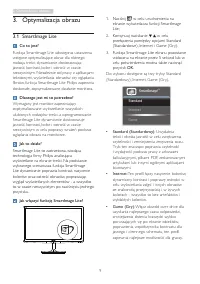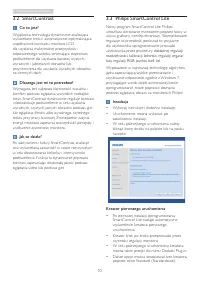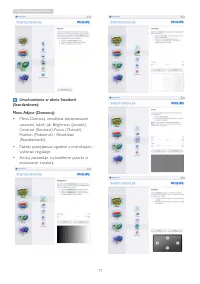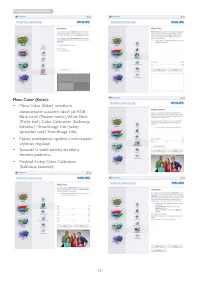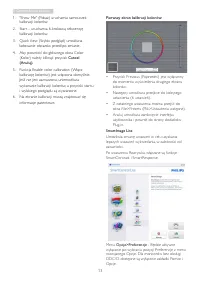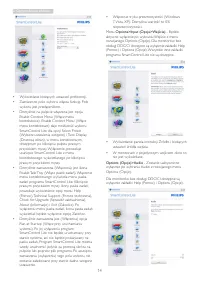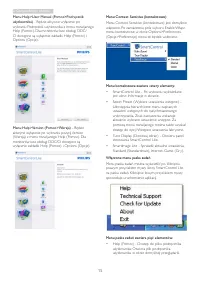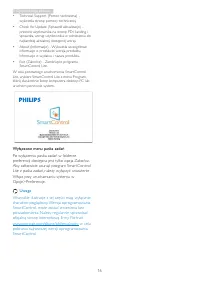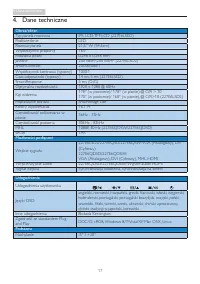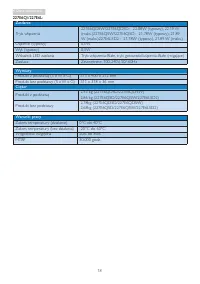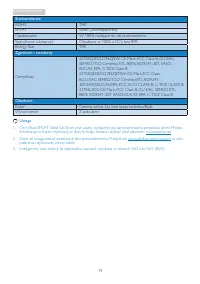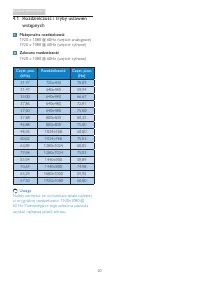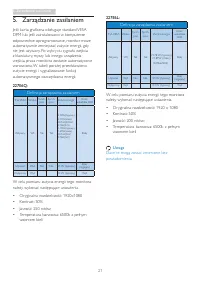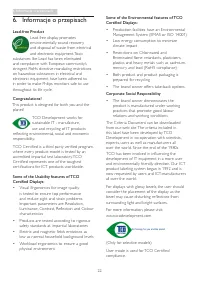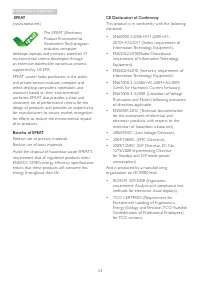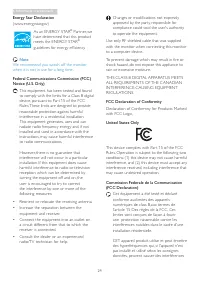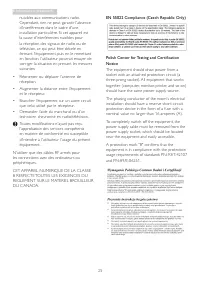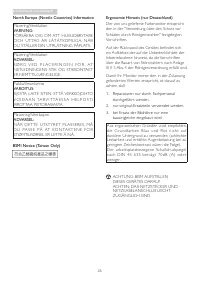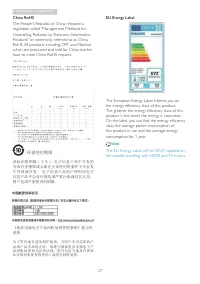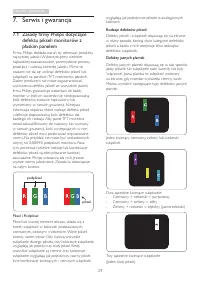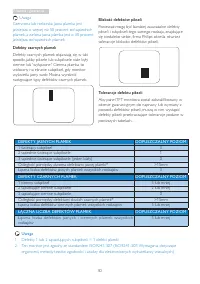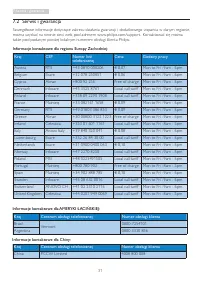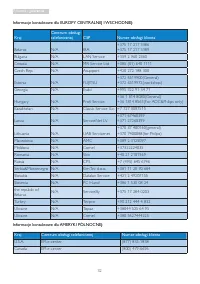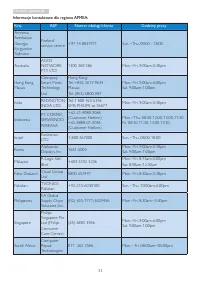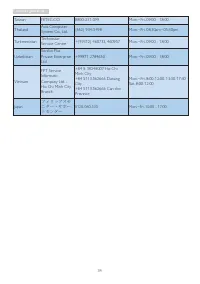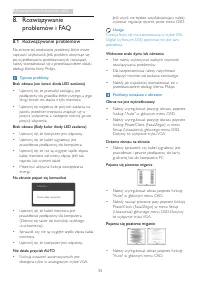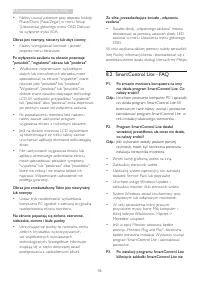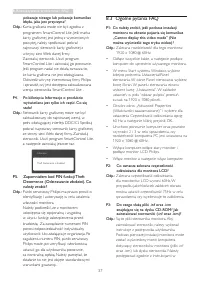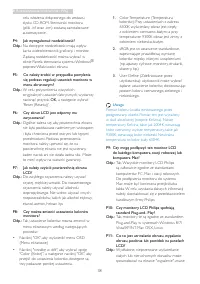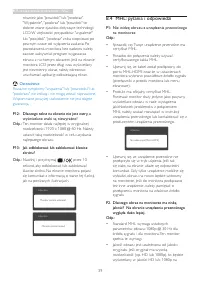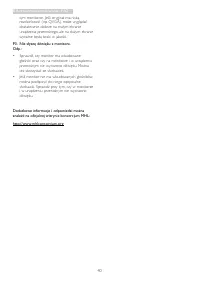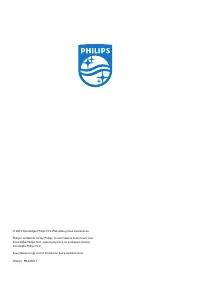Strona 2 - Spis treści; Środki bezpieczeństwa i konserwacja .1
Spis treści 1. Ważne ...................................................... 1 1.1 Środki bezpieczeństwa i konserwacja .1 1.2 Konwencje zapisu ...........................................2 1.3 Usuwanie produktu i materiałów opakowania ........................................................3 2. Ustawi...
Strona 3 - Ważne; Środki bezpieczeństwa i; Ostrzeżenia; Używanie elementów sterowania, regulacji lub; Działanie
1 1. Ważne 1. Ważne Ten elektroniczny podręcznik użytkownika jest przeznaczony dla wszystkich użytkowników monitora Philips. Należy poświęcić trochę czasu na przeczytanie tego podręcznika użytkownika, przed rozpoczęciem używania monitora. Zawiera on ważne informacje i uwagi dotyczące używania monito...
Strona 4 - Konwencje zapisu; Uwagi, przestrogi i ostrzeżenia
2 1. Ważne • Aby zapewnić najlepsze funkcjonowanie monitora i jego długą żywotność należy go używać w miejscach, w których temperatura i wilgotność mieści się w podanym zakresie. • Temperatura: 0 - 40°C 32 - 95°F • Wilgotność: 20 - 80% RH • WAŻNE: Po pozostawieniu monitora bez nadzoru należy zawsze ...
Strona 6 - Ustawienia monitora; Instalacja; Zawartość opakowania; Uwaga
4 2. Ustawienia monitora 2. Ustawienia monitora 2.1 Instalacja Zawartość opakowania 227E6 © 20 14 K on ink lijk e P hilip s N .V. A ll ri ght s re serv ed. U nauth orize d duplic ation is a vi olation of applicable laws. M ade a nd p rint ed i n C hin a. V ers ion Ph ilip s an d the Philips’ Shield ...
Strona 7 - Podłączanie do komputera PC
5 2. Ustawienia monitora Podłączanie do komputera PC 227E6QSD/227E6QSW/227E6LSD2: 1 2 1 2 3 4 3 Wejście zasilania prąd zmienny/prąd stały Wejście VGA Wejście DVI Blokada Kensington zabezpieczenia przed kradzieżą 227E6QDSW/227E6QDSD: 1 2 1 2 3 4 5 6 3 4 4 Wejście zasilania prąd zmienny/prąd stały Wej...
Strona 8 - Działanie monitora; Opis elementów produktu widocznych z
6 2. Ustawienia monitora 2.2 Działanie monitora Opis elementów produktu widocznych z przodu 5 6 2 3 4 7 WŁĄCZENIE i WYŁĄCZENIE zasilania monitora. Dostęp do menu ekranowego. Potwierdzenie regulacji w menu ekranowym. Powrót do poprzedniego poziomu menu ekranowego. Zmiana formatu wyświetlania.Dopasowa...
Strona 9 - Menu OSD; Powiadomienie o rozdzielczości
7 2. Ustawienia monitora Menu OSD Poniżej zamieszczony jest widok ogólny struktur y menu ekranowego OSD. Można go wykorzystać jako punkt odniesienia przy późniejszym wykonywaniu różnych regulacji. Main menu Sub menu Picture OSD Settings Setup Language Color Audio Input Picture Format Brightness Cont...
Strona 10 - Informacje o złączu MHL (Mobile; Jak korzystać z funkcji MHL?
8 2. Ustawienia monitora 2.3 Informacje o złączu MHL (Mobile High-Definition Link) Co to jest? Złącze MHL (Mobile High Definition Link) to złącze RTV specjalnie zaprojektowane do bezpośredniego łączenia telefonów komórkowych i innych urządzeń przenośnych z wyświetlaczami wysokorozdzielczymi.Wyświetl...
Strona 11 - Optymalizacja obrazu; SmartImage Lite; Dlaczego jest mi to potrzebne?
9 3. Optymalizacja obrazu 3. Optymalizacja obrazu 3.1 SmartImage Lite Co to jest? Funkcja Smar tImage Lite udostępnia ustawienia wstępne optymalizujące obraz dla różnego rodzaju treści, dynamicznie dostosowując jasność, kontrast, kolor i ostrość w czasie rzeczywistym. Niezależnie od pracy z aplikacj...
Strona 12 - SmartContrast; Philips SmartControl Lite; dokładnej regulacji
10 3. Optymalizacja obrazu 3.2 SmartContrast Co to jest? Wyjątkowa technologia dynamicznie analizująca wyświetlane treści i automatycznie optymalizująca współczynnik kontrastu monitora LCD dla uzyskania maksymalnej przejrzystości i odpowiedniego widoku, zmieniająca stopniowo podświetlenie dla uzyska...
Strona 13 - Uruchomienie w oknie Standard
11 3. Optymalizacja obrazu Uruchomienie w oknie Standard (Standardowe):Menu Adjust (Dostosuj): • Menu Dostosuj umożliwia dostosowanie ustawień, takich jak Brightness (Jasność), Contrast (Kontrast), Focus (Ostrość), Position (Położenie) i Resolution (Rozdzielczość). • Należy postępować zgodnie z inst...
Strona 14 - • Należy postępować zgodnie z instrukcjami i
12 3. Optymalizacja obrazu Menu Color (Kolor): • Menu Color (Kolor) umożliwia dostosowanie ustawień, takich jak RGB, Black Level (Poziom czerni), White Point (Punkt bieli), Color Calibration (Kalibracja kolorów) i Smar tImage Lite (należy sprawdzić część Smar tImage Lite). • Należy postępować zgodni...
Strona 15 - Cancel
13 3. Optymalizacja obrazu 1. "Show Me" (Pokaż) uruchamia samouczek kalibracji kolorów. 2. Star t - uruchamia 6-krokową sekwencję kalibracji kolorów. 3. Quick View (Szybki podgląd) umożliwia ładowanie obrazów przed/po zmianie. 4. Aby powrócić do głównego okna Color (Kolor) należy kliknąć prz...
Strona 18 - Wyłączone menu paska zadań
16 3. Optymalizacja obrazu • Technical Suppor t (Pomoc techniczna) - wyświetla stronę pomocy technicznej. • Check for Update (Sprawdź aktualizacje) - przenosi użytkownika na stronę PDI Landing i sprawdza wersję użytkownika w odniesieniu do najbardziej aktualnej, dostępnej wersji. • About (Informacje...
Strona 19 - Dane techniczne; Możliwości podłączeń
17 4. Dane techniczne 4. Dane techniczne Obraz/ekran Typ panela monitora IPS LCD; TFT-LCD (227E6LSD2) Podświetlenie LED Rozmiar panela 21,5'' W (54,6cm) Współczynnik proporcji 16:9 Podziałka pikseli 0,248 x 0,248 mm Jasność 250 cd/m²;200 cd/m² (227E6LSD2) Smar tContrast 20.000.000:1 Współczynnik kon...
Strona 22 - Maksymalna rozdzielczość
20 4. Dane techniczne 4.1 Rozdzielczość i tryby ustawień wstępnych Maksymalna rozdzielczość 1920 x 1080 @ 60Hz (wejście analogowe) 1920 x 1080 @ 60Hz (wejście cyfrowe) Zalecana rozdzielczość 1920 x 1080 @ 60Hz (wejście cyfrowe) Częst. poz. (kHz) Rozdzielczość Częst. pion. (Hz) 31,47 720x400 70,09 31...
Strona 23 - Zarządzanie zasilaniem; Definicja zarządzania zasilaniem
21 5. Zarządzanie zasilaniem 5. Zarządzanie zasilaniem Jeśli kar ta graficzna obsługuje standard VESA DPM lub jeśli zainstalowano w komputerze odpowiednie oprogramowanie, monitor może automatycznie zmniejszać zużycie energii, gdy nie jest używany. Po wykr yciu sygnału wejścia z klawiatur y, myszy lu...
Strona 31 - Rodzaje defektów pikseli; Serwis i gwarancja; Zasady firmy Philips dotyczące; Pksel
29 7. Serwis i gwarancja wyglądają jak pojedyncze piksele o analogicznych kolorach. Rodzaje defektów pikseli Defekty pikseli i subpikseli objawiają się na ekranie w różny sposób. Istnieją dwie kategorie defektów pikseli, a każda z nich obejmuje kilka rodzajów defektów subpikseli. Defekty jasnych pla...
Strona 33 - Informacje kontaktowe dla regionu Europy Zachodniej:
31 7. Serwis i gwarancja 7.2 Serwis i gwarancja Szczegółowe informacje dotyczące zakresu działania gwarancji i dodatkowego wsparcia w danym regionie, można uzyskać na stronie sieci web, pod adresem www.philips.com/suppor t. Kontaktować się można także pod podanym poniżej lokalnym numerem obsługi kli...
Strona 34 - Informacje kontaktowe dla EUROPY CENTRALNEJ I WSCHODNIEJ:
32 7. Serwis i gwarancja Informacje kontaktowe dla EUROPY CENTRALNEJ I WSCHODNIEJ: Kraj Centrum obsługi telefonicznej CSP Numer obsługi klienta Belarus N/A IBA +375 17 217 3386 +375 17 217 3389 Bulgaria N/A LAN Ser vice +359 2 960 2360 Croatia N/A MR Ser vice Ltd +385 (01) 640 1111 Czech Rep. N/A As...
Strona 37 - Rozwiązywanie problemów i FAQ; Rozwiązywanie; Rozwiązywanie problemów; Typowe problemy; Pojawia się poziome miganie
35 8. Rozwiązywanie problemów i FAQ 8. Rozwiązywanie problemów i FAQ 8.1 Rozwiązywanie problemów Na stronie tej omówiono problemy, które może naprawić użytkownik. Jeśli problem utrzymuje się po wypróbowaniu przedstawionych rozwiązań, należy skontaktować się z przedstawicielem działu obsługi klienta ...
Strona 38 - SmartControl Lite - FAQ
36 8. Rozwiązywanie problemów i FAQ Za silne, przeszkadzające światło „włączenia zasilania” • Światło diody „włączonego zasilania” można dostosować za pomocą ustawień diody LED zasilania w menu Ustawienia menu głównego OSD. W celu uzyskania dalszej pomocy należy sprawdzić listę Punkty informacji kli...
Strona 39 - Zapomniałem kod PIN funkcji Theft; Ogólne pytania FAQ
37 8. Rozwiązywanie problemów i FAQ pokazuje niczego lub pokazuje komunikat błędu, jaka jest przyczyna? Odp.: Kar ta graficzna może nie być zgodna z programem Smar tControl Lite. Jeśli marka kar ty graficznej jest jedną z wymienionych powyżej, należy spróbować pobrać najnowszy sterownik kar ty grafi...
Strona 40 - OK
38 8. Rozwiązywanie problemów i FAQ celu włożenia dołączonego do zestawu dysku CD-ROM. Sterowniki monitora (pliki .inf oraz .icm) zostaną zainstalowane automatycznie. P4: Jak wyregulować rozdzielczość? Odp.: Na dostępne rozdzielczości mają wpływ kar ta wideo/sterownik graficzny i monitor. Żądaną roz...
Strona 41 - Ostrzeżenie; MHL: pytania i odpowiedzi; Nie widzę obrazu z urządzenia przenośnego; Dlaczego obraz na monitorze ma niską
39 8. Rozwiązywanie problemów i FAQ również jako "powidok" lub "poobraz". "Wypalenie", "poobraz" lub "powidok" to dobrze znane zjawisko dotyczące technologii LCD. W większości przypadków "wypalenie" lub "powidok", "poobraz" znika stopni...
Strona 42 - Nie słyszę dźwięku z monitora.
40 8. Rozwiązywanie problemów i FAQ tym monitorze. Jeśli or yginał ma niską rozdzielczość (np. QVGA), może wyglądać dostatecznie dobrze na małym ekranie urządzenia przenośnego, ale na dużym ekranie wyraźne będą braki w jakości. P3. Nie słyszę dźwięku z monitora. Odp.: • Sprawdź, czy monitor ma wbudo...